wps固定首行单元格怎么设置 - WPS表格如何固定首行
更新时间:2023-09-15 08:59:20作者:xiaoliu
wps固定首行单元格怎么设置,在日常工作中,我们经常会使用到WPS表格进行数据处理和分析,而在使用过程中,我们可能会遇到一些需要固定首行单元格的情况,以方便查看和操作数据。如何在WPS表格中设置固定首行单元格呢?通过简单的操作,我们可以将首行单元格固定在表格的顶部,使其始终可见,方便我们查看数据的同时进行操作。接下来我们就来详细介绍一下WPS表格如何设置固定首行单元格的方法。
具体方法:
1、首先进入wps,然后输入你的表格内容。
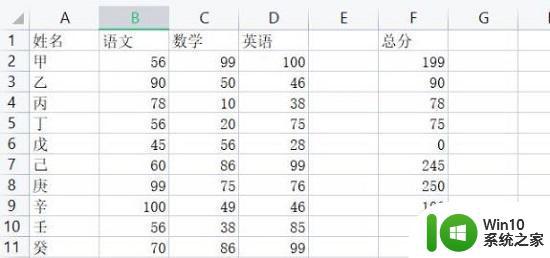
2、之后点击任务选项栏中的“视图”。
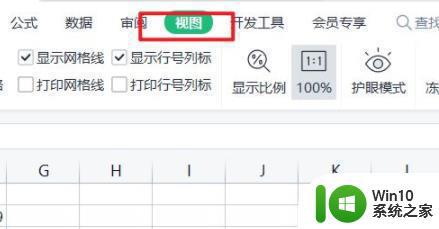
3、再点击“冻结窗口”选择下面的“冻结首行”。
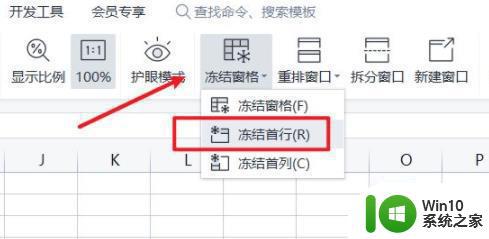
4、最后就可以看到,首行已经被固定了。
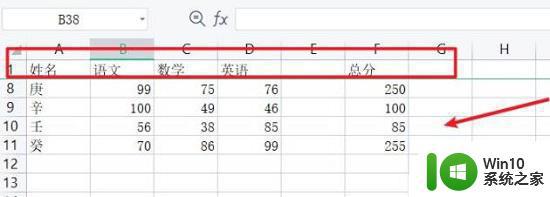
以上是wps固定首行单元格设置的全部内容,如果您遇到相同的问题,请参考本文中介绍的步骤进行修复,希望这篇文章能够对您有所帮助。
wps固定首行单元格怎么设置 - WPS表格如何固定首行相关教程
- wps下拉列表时如何锁定首行首列 wps下拉列表如何固定首行首列
- wps表格怎么不移动了 wps表格怎么固定单元格不移动
- wps文档设置首行空两格 没反应 wps文档如何设置首行空两格
- wps任务窗格的位置怎么固定 如何固定wps任务窗格的位置
- wps如何设置表格单元格格式 wps表格如何设置单元格格式
- 表格怎么把图片固定在格子里 怎样将图片固定在excel表格单元格中
- wps怎么锁定一行表格 如何在wps表格中锁定某一行
- excel单元格内首行缩进2字符怎么设置 表格怎么设置首行缩进2字符
- wps如何锁定表格 wps如何锁定表格单元格
- wps如何批量在单元格中插入指定内容 wps如何批量在单元格中插入固定文字
- wps怎么让电子表格在滚动时行列固定不动 怎样让wps电子表格在滚动时行列不动
- wps设置插入图片单元格固定的属性选项在哪里调出
- U盘装机提示Error 15:File Not Found怎么解决 U盘装机Error 15怎么解决
- 无线网络手机能连上电脑连不上怎么办 无线网络手机连接电脑失败怎么解决
- 酷我音乐电脑版怎么取消边听歌变缓存 酷我音乐电脑版取消边听歌功能步骤
- 设置电脑ip提示出现了一个意外怎么解决 电脑IP设置出现意外怎么办
电脑教程推荐
- 1 w8系统运行程序提示msg:xxxx.exe–无法找到入口的解决方法 w8系统无法找到入口程序解决方法
- 2 雷电模拟器游戏中心打不开一直加载中怎么解决 雷电模拟器游戏中心无法打开怎么办
- 3 如何使用disk genius调整分区大小c盘 Disk Genius如何调整C盘分区大小
- 4 清除xp系统操作记录保护隐私安全的方法 如何清除Windows XP系统中的操作记录以保护隐私安全
- 5 u盘需要提供管理员权限才能复制到文件夹怎么办 u盘复制文件夹需要管理员权限
- 6 华硕P8H61-M PLUS主板bios设置u盘启动的步骤图解 华硕P8H61-M PLUS主板bios设置u盘启动方法步骤图解
- 7 无法打开这个应用请与你的系统管理员联系怎么办 应用打不开怎么处理
- 8 华擎主板设置bios的方法 华擎主板bios设置教程
- 9 笔记本无法正常启动您的电脑oxc0000001修复方法 笔记本电脑启动错误oxc0000001解决方法
- 10 U盘盘符不显示时打开U盘的技巧 U盘插入电脑后没反应怎么办
win10系统推荐
- 1 电脑公司ghost win10 64位安全免激活版v2023.04
- 2 系统之家ghost win10 32位经典装机版下载v2023.04
- 3 宏碁笔记本ghost win10 64位官方免激活版v2023.04
- 4 雨林木风ghost win10 64位镜像快速版v2023.04
- 5 深度技术ghost win10 64位旗舰免激活版v2023.03
- 6 系统之家ghost win10 64位稳定正式版v2023.03
- 7 深度技术ghost win10 64位专业破解版v2023.03
- 8 电脑公司win10官方免激活版64位v2023.03
- 9 电脑公司ghost win10 64位正式优化版v2023.03
- 10 华硕笔记本ghost win10 32位家庭版正版v2023.03